Стрелки для фотошопа кисть: Кисть для фотошопа — Рисованные стрелки / Creativo.one
Учебник. Инструменты рисования в Adobe Photoshop.
Инструменты рисования в Adobe Photoshop
Основными инструментами рисования в Adobe Photoshop являются Pencil/Карандаш и Brush/Кисть. Инструмент Pencil/Карандаш предназначен для рисования произвольных линий с жесткими границами, а инструмент Brush/Кисть — для рисования линий с мягкими границами. При рисовании инструментом Brush/Кисть можно создать четкую или размытую линию, однако она всегда будет немного мягкой, поскольку ее края смешиваются с фоном. С помощью же инструмента Pencil/Карандаш линии всегда получаются с резкими краями, так как взаимодействие с фоном отсутствует.
Оба эти инструмента на панели инструментов занимают одну ячейку, отображается же всегда пиктограмма последнего выбранного инструмента. Для того чтобы выбрать другой инструмент, необходимо нажать правой кнопкой мыши на стрелке рядом с данной пиктограммой и выбрать нужный инструмент из всплывающего меню. Так же всплывающее меню может быть вызвано на экран, если нажать на пиктограмму и удерживать ее нажатой некоторое время.
Для того чтобы нарисовать произвольную линию с помощью инструмента Pencil/Карандаш или Brush/Кисть, необходимо:
- Шаг 1. Выбрать инструмент на панели инструментов.
- Шаг 2. Задать цвет, которым будут рисоваться линии.
- Шаг 3. Задать параметры для выбранного инструмента на панели Options.
- Шаг 4. Подвести курсор к открытому в редакторе изображению.
- Шаг 5. Нажать левую кнопку мыши и, продолжая удерживать кнопку нажатой, переместить курсор по изображению.
Основная часть параметров, задаваемых для инструментов Pencil/Карандаш и Brush/Кисть на панели Options, одинаковые, но есть небольшие различия.
- нажать левой кнопкой мыши на треугольной стрелке, чтобы открыть выпадающую палитру;
- в этой палитре задать размер и жесткость кисти или выбрать форму кисти из предлагаемого набора.

Brush. Параметр Brush отображает текущую форму и текущий размер кисти. Для того чтобы изменить форму и размер кисти, необходимо:
Данную палитру также можно вызвать щелчком правой кнопки мыши в любой точке окна изображения.
Кроме этого форма и размер кисти могут быть заданы через палитру Brushes, для отображения которой достаточно нажать клавишу или воспользоваться командой Window — Brushes.
Opacity. Параметр Opacity определяет непрозрачность цвета, которым рисуется линия. Для задания значения параметра можно либо ввести число от 1 до 100 в поле ввода данного параметра, либо щелкнуть на кнопке с треугольной стрелкой и переместить ползунок. Чем меньше значение параметра Opacity, тем интенсивнее цвет инструмента смешивается с существующими цветами изображения.
Auto Eraser. Параметр Auto Eraser на панели Options отображается только для инструмента Pencil/Карандаш. При установленном флажке Auto Eraser инструмент Pencil/Карандаш рисует фоновым цветом в областях с основным цветом и наоборот: при рисовании по области, занятой основным цветом, инструмент замещает его на фоновый, а если штрих начинается из области, не занятой основным цветом, то инструмент использует основной цвет в качестве рисующего.
Flow. Значение параметра Flow определяет непрозрачность каждой точки цвета, наносимой с помощью инструмента. При наложении новой точки на уже существующую, точка цвета становится более непрозрачной. Данный параметр может быть задан только для инструмента Brush/Кисть.
Инструменты Pencil/Карандаш и Brush/Кисть могут быть использованы для рисования не только линий произвольной формы, но и для рисования прямых.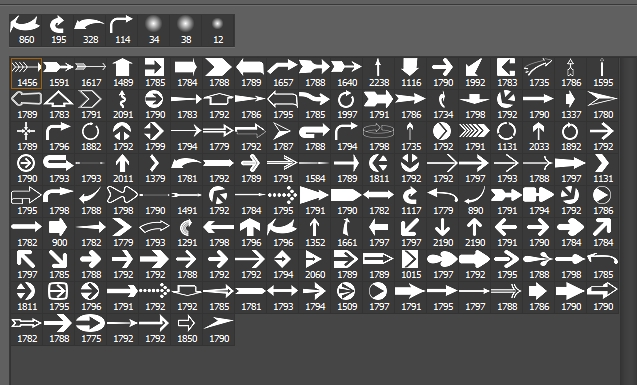 Для того чтобы с помощью данных инструментов нарисовать прямую линию (вертикальную или горизонтальную), необходимо нажать клавишу SHIFT и, продолжая удерживать клавишу нажатой, начать перемещать курсор мыши в вертикальном или горизонтальном направлении.
Для того чтобы с помощью данных инструментов нарисовать прямую линию (вертикальную или горизонтальную), необходимо нажать клавишу SHIFT и, продолжая удерживать клавишу нажатой, начать перемещать курсор мыши в вертикальном или горизонтальном направлении.
Вконтакте
24 кисти для Фотошопа
В этой подборке вы найдете множество кистей, которые сможете использовать для создания фона или в качестве элементов на своих сайтах, постерах и других работах.
Тут вам представлены 24 набора кистей пятен, брызг, абстрактные, фрактальные кисти и узоры. Все эти кисти вы сможете загрузить бесплатно, кликнув на соответствующую ссылку. Для того чтобы попасть на первоначальный источник, откуда и были собраны эти кисти, кликните на изображение.
Кофейные кисти
11 кистей пятен от кофе в высоком разрешении
Загрузить
Абстрактные кисти
Набор из 8 абстрактных кистей в шести высоких разрешениях (1800 PX).
Загрузить
Кисти размазанной краски
Набор из 5 кистей мазков краски
Загрузить
Кисти следы
32 кисти от маленьких следов ступни, крупных отпечатков обуви, обуви на каблуках до детских следов.
Загрузить
Кисти
70 кистей, 4 из которых созданы в Photoshop CS4
Загрузить
Кисти в стиле гранж
15 гранжевых кистей крупных размеров, около 1000px. Кисти доступны для личного и коммерческого использования.
Загрузить
Набор крупных кругов и потеков
Небольшая коллекция кистей абстрактных кругов и потеков краски.
Загрузить
Кисти наброски стрелок
69 кистей набросков различных стрелок в высоком разрешении.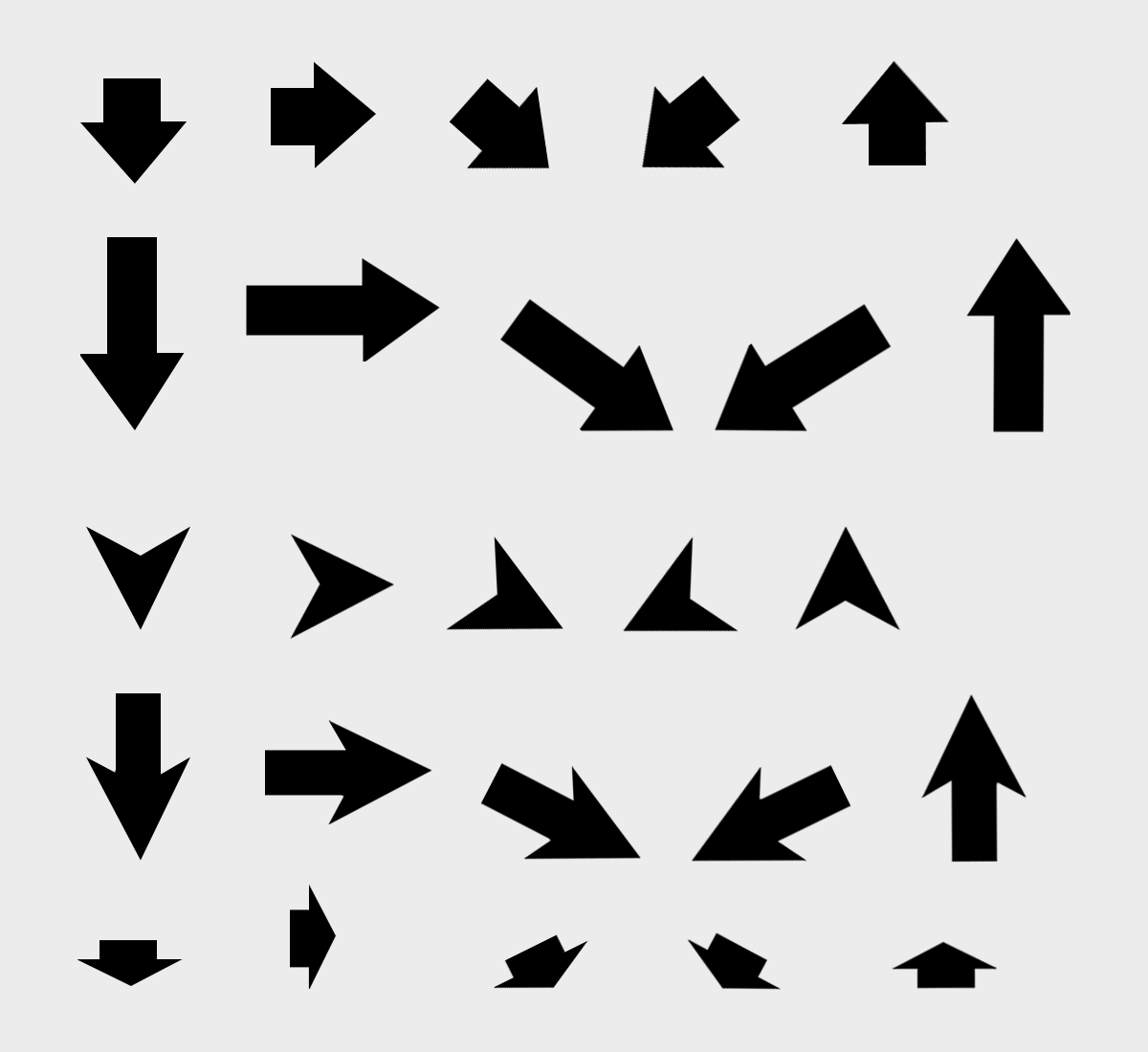
Загрузить
Кисти границы краской
Набор состоит из 9 кистей разрешением 1200 px. работающих с PS 7 и более новыми версиями.
Загрузить
Набор спиральных кистей в высоком разрешении.
Загрузить
Кисти брызг воды и краски
27 кистей различных брызг для широкого спектра художественных работ.
Загрузить
Абстрактные фрактальные кисти
Набор состоит из 12 кистей высокого разрешения (до 2500px), работающих с PS 7 и более новыми версиями.
Загрузить
3D фрактальные кисти
Набор из 30 фрактальных кистей в 12 высоких разрешениях (до 1950px), работающих с PS 7 и более новыми версиями.
Загрузить
Аэро круги
В наборе 8 рандомных кистей кругов, овалов и различных спиралей.
Загрузить
Кисти крылья
Загрузить
Блеск и гламур
Загрузить
Чернильные кисти
Загрузить
Разбитое стекло
Восемь кистей в высоком разрешении.
Загрузить
Набор винтажных кистей
8 кистей эпического орнамента.
Загрузить
Кисти космического света
Эти кисти представляют собой световые изображения в высоком разрешении, выглядящие так, как-будто их запечатлели смотря в космос через телескоп. Они идеальны для использования в качестве фона, также станут отличным элементом придающим реалистичный световой эффект дизайнам.
Загрузить
Набор брызг воды
Этот набор состоит из различных кистей брызг воды, волн и различных эффектов.
Загрузить
Кисти наброски цветов
Загрузить
Автор – 2expertsdesign
Перевод — Дежурка
Комментарии
Оставить ответ
Похожие статьи
Случайные статьи
Сенсорное кольцо Touch Ring
Сенсорное кольцо Touch RingДля увеличения или уменьшения, прокрутки вверх/вниз, а также выполнения присвоенной функции нажатия клавиши проведите пальцем по сенсорному кольцу Touch Ring. Для настройки сенсорного кольца Touch Ring используйте Свойства планшета Wacom. См. раздел с обзором окна Свойства планшета Wacom и раздел Настройка сенсорного кольца Touch Ring.
Для настройки сенсорного кольца Touch Ring используйте Свойства планшета Wacom. См. раздел с обзором окна Свойства планшета Wacom и раздел Настройка сенсорного кольца Touch Ring.
Нажмите центральную кнопку для переключения между четырьмя настраиваемыми режимами. При переключении между режимами загораются соответствующие индикаторы. Любые отключенные настройки пропускаются в последовательности переключения.
Важно! В некоторых приложениях управление функциями сенсорного кольца Touch Ring может определяться настройками приложения вне зависимости от настроек, установленных в окне Свойства планшета Wacom. Подробную информацию см. в разделе Использование интегрированных приложений.
Настройки по умолчанию для сенсорного кольца Touch Ring:
1 — автопрокрутка/масштабирование. Позволяет настроить кольцо для выполнения масштабирования и прокрутки в графических приложениях. Некоторые приложения могут интерпретировать событие масштабирования как событие прокрутки или наоборот, или же просто игнорировать масштабирование или прокрутку.
Для увеличения или прокрутки вниз в большинстве приложений требуется передвинуть палец вдоль сенсорного кольца Touch Ring по часовой стрелке. Коснитесь верхней части сенсорного кольца Touch Ring для выполнения изменения на один шаг. Для уменьшения или прокрутки вверх передвиньте палец против часовой стрелки. Коснитесь нижней части сенсорного кольца Touch Ring для выполнения изменения на один шаг.
2 — выбор слоя. Позволяет переходить вверх или вниз через большое количество слоев при работе в программе Adobe Photoshop. Передвигайте палец по часовой стрелке по окружности кольца, чтобы перейти вверх по слоям.
3 — размер кисти. Позволяет увеличивать или уменьшать толщину кисти инструмента рисования при работе в программе Adobe Photoshop.
4 — вращение холста. Позволяет вращать или переворачивать изображение целиком при работе в Adobe Photoshop CS4 (или более поздней версии).
Позволяет вращать или переворачивать изображение целиком при работе в Adobe Photoshop CS4 (или более поздней версии).
Схема текущих настроек сенсорного кольца Touch Ring появится на дисплее сразу после нажатия центральной кнопки.
Снимок экрана приведен выше в качестве наглядного примера. Он может не соответствовать фактическому изображению на экране.
Профиль All of Photoshop (RU) Вместо извинений за свой пост, прочтите это All of Photoshop (FAQ) — TOP 5 Не менее полезные ссылки Поиск по меткам 20 лет с photoshop, 2010, 2012, adobe, adobe cs6, adobe evolution, adobe photoshop, adobe photoshop elements, adobecreativedays, after effects, allofphotoshop, apple, bug, color, competition, creative cloud, creative days, creative future, creative suite, creative suite 6, creativefuture, creativefuture 2010, cs 5.5, cs5, cs6, drawing, event, facebook, help, illustrator, lightroom, link, moscow, news, photoshop, photoshop cs6, photoshop elements, poll, premiere elements, premiere pro, ru_photoshop, sale, steve jobs, stuff, terry white, tutorial, useful, video, wacom, Москва, Новости, Россия, Терри Уайт, бесплатно, вебинар, видео, день фотографа, джейпег, евангелист от Adobe, интервью, история, календарь, конкурс, конференция, мероприяте, музей, не умею читать по-английски, новый тэг: я круче всех! абсолютно!, объявление, онлайн, паранормальное, программное обеспечение, скидка, сочи, спикер, туториал, форум, фотограф, фотожаба, фотошоп, эволюция творчества, это фотошоп!, я не могу догадаться заглянуть в FAQ, я не умею запускать программы, я не умею пользоваться поисковиком, я талантливый сын своего времени | 14-мар-2006 08:48 — извините 14-мар-2006 08:50 — Re: извините 14-мар-2006 08:56
14-мар-2006 09:06
14-мар-2006 09:28
14-мар-2006 09:48
14-мар-2006 11:14
| |
Скручивание по часовой стрелке.
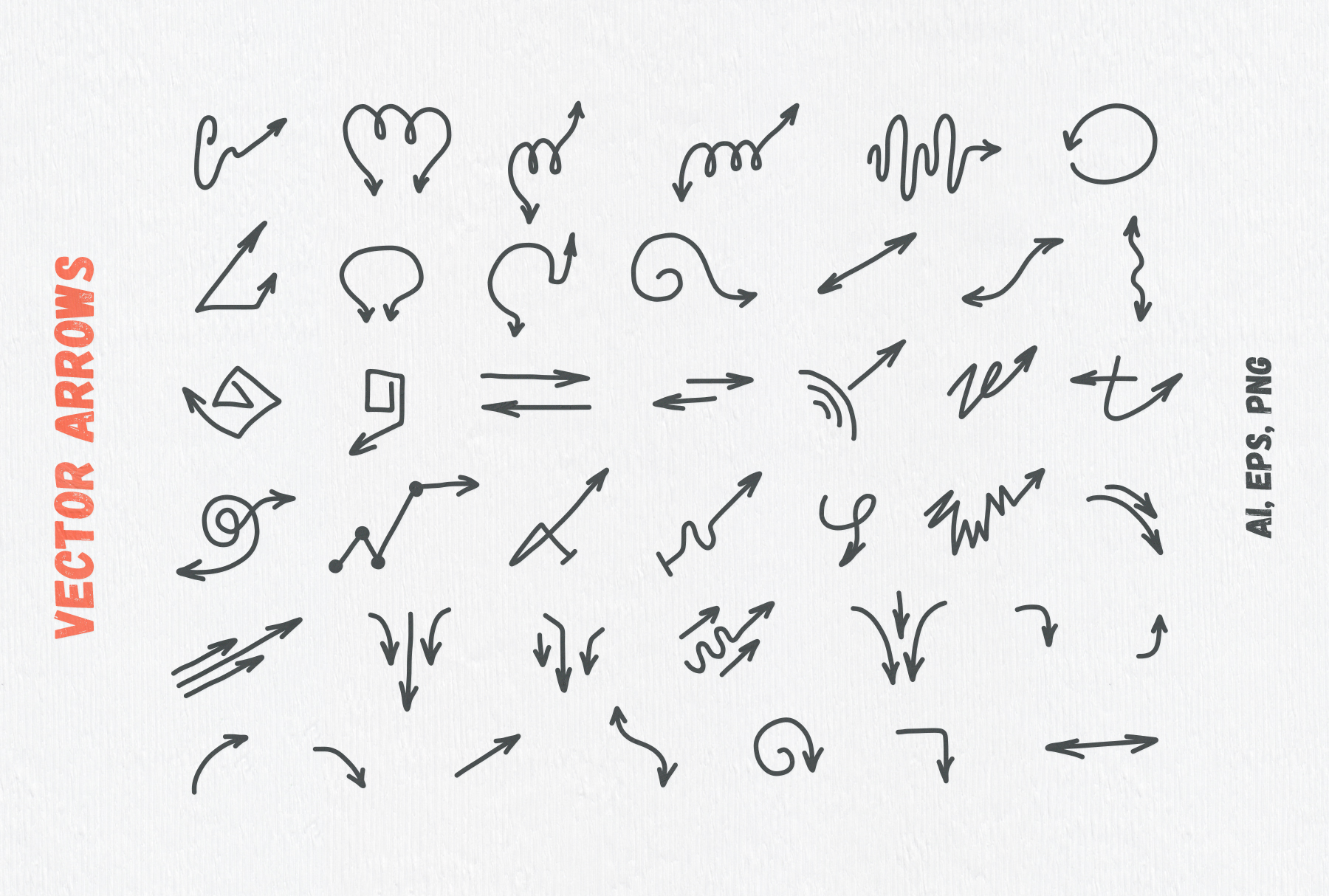 Photoshop. Мультимедийный курс Скручивание по часовой стрелке. Photoshop. Мультимедийный курс
Photoshop. Мультимедийный курс Скручивание по часовой стрелке. Photoshop. Мультимедийный курс
ВикиЧтение
Photoshop. Мультимедийный курсМединов Олег
Скручивание по часовой стрелке
При использовании данного инструмента изображение, оказавшееся в области действия кисти, скручивается относительно центра кисти. Скручивание происходит до тех пор, пока вы не отпустите левую кнопку мыши. При этом указатель можно даже не перемещать, если вы хотите деформировать только то, что оказалось в пределах окружности кисти. Если же перемещать указатель мыши, то в область скручивания попадет все, над чем «прошлась» кисть.
Инструмент Скручивание по часовой стрелке имеет те же параметры, что и инструмент Деформация. Однако для данного инструмента становится активным еще и раскрывающийся список Скорость кисти. Этот параметр определяет скорость скручивания изображения во время периода, когда левая кнопка мыши удерживается нажатой (рис. 11.42).
Рис. 11.42. Скручивание изображения
Данный текст является ознакомительным фрагментом.
Продолжение на ЛитРесЧитайте также
Twist (Скручивание)
Twist (Скручивание)
Если вам недостаточно тех искажений, которые может предложить фильтр Swerve (Отклонение), попробуйте применить Twist (Скручивание) (рис.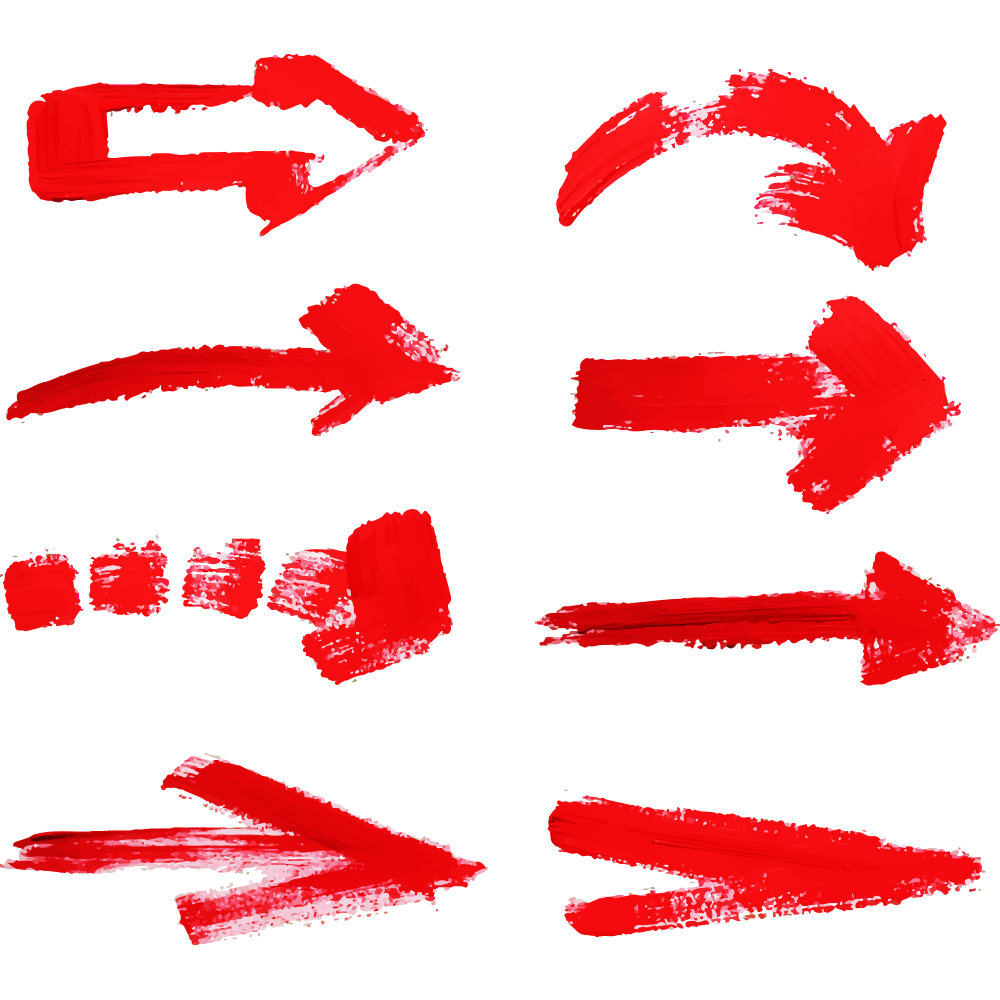 7.18). Он позволяет создать сильные искажения разной формы, которые сделают картинку неузнаваемой. Фильтр размывает
7.18). Он позволяет создать сильные искажения разной формы, которые сделают картинку неузнаваемой. Фильтр размывает
3.3. Часовой Scotty
3.3. Часовой Scotty Этой простой программой я пользуюсь уже пятый год, начиная с версии 6.0. Она называется WinPatrol (http://www.winpatrol.com/). На момент написания книги актуальной является 11-я версия, которая работает в системах Windows 98, ME, 2000, NT и XP. Ее можно использовать в Windows 95. Однако тогда
Twist (Скручивание)
Twist (Скручивание) Модификатор Twist (Скручивание) применяется для создания деформации скручивания. Чаще всего он используется при конструировании витых спиралевидных моделей: веревок, сверл, резьбы, кованых решеток, ювелирных украшений и т. п. (рис. 2.38). Для корректного
Электрический гоночный болид Nissan будет участвовать в 24-часовой гонке на выносливость Ле-Ман Степан Чижов
Электрический гоночный болид Nissan будет участвовать в 24-часовой гонке на выносливость Ле-Ман Степан Чижов Опубликовано 03 июля 2013 Автомобили на электрической тяге продолжают оставаться диковинкой и всё ещё довольно редко встречаются на дорогах
Инструмент Кисть — Уроки фотошоп и все о фотошоп
Рассмотрим один из наиболее часто используемых инструментов Фотошоп — Кисть (Brush).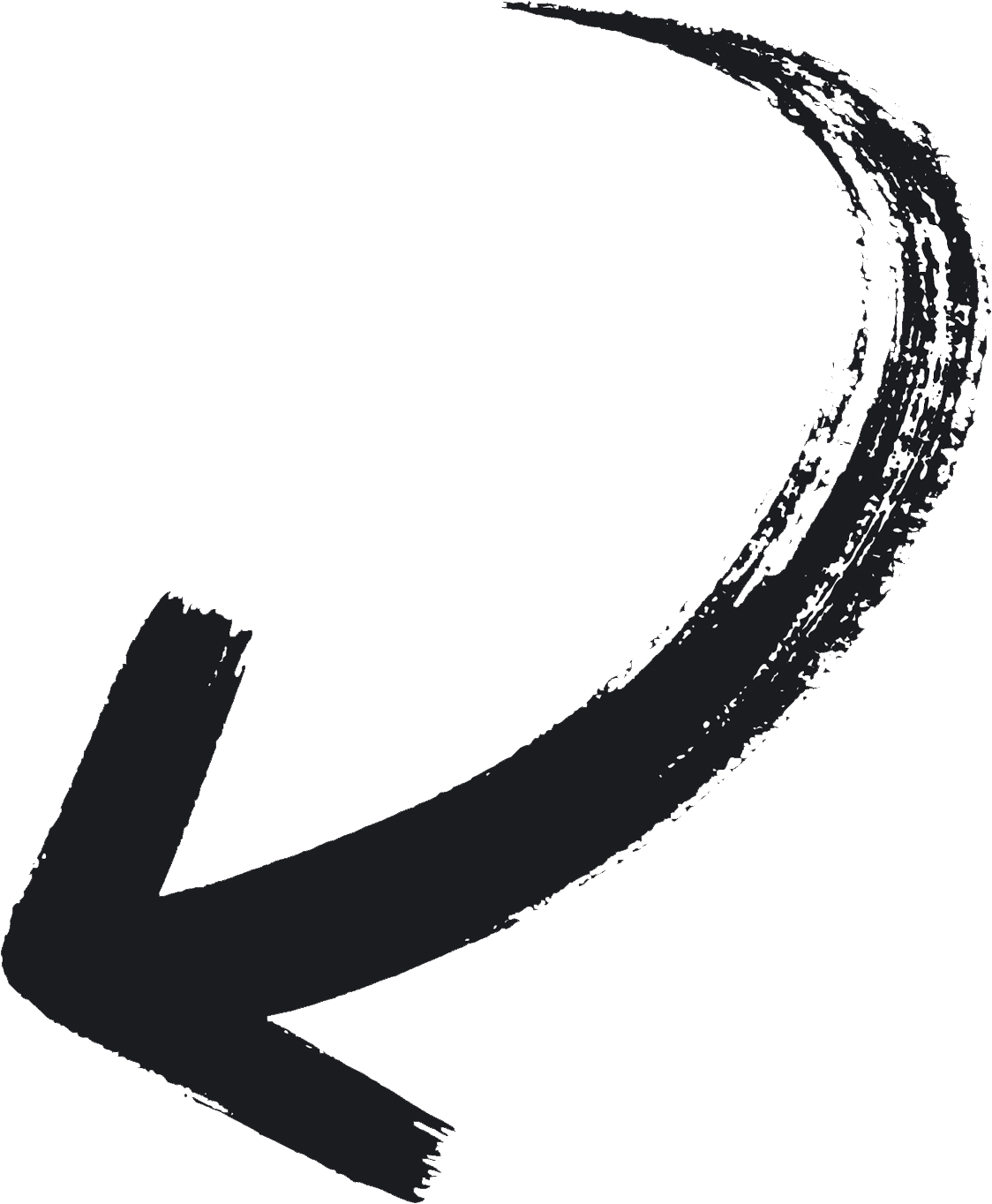 В этом уроке мы рассмотрим функции и тонкости настройки инструмента.
В этом уроке мы рассмотрим функции и тонкости настройки инструмента.
Панель инструментов.
Каждый инструмент имеет свою кнопку в панели инструментов. Инструмент Кисть (Brush) можно активировать через панель инструментов, нажав правой кнопкой мышки на иконку инструмента. Также инструмент можно выбрать нажав клавишу быстрого вызова (В).
Похожие инструменты объединены в группы. Кнопки содержащие похожие инструменты, помечены чёрными стрелочками. В этой же группе находится ещё один инструмент рисования Карандаш (Pencil). Чтобы поменять инструменты кликните правой кнопкой мышки и в появившемся диалоговом окне выберите нужный инструмент.
Панель настроек инструмента.
Как и любой другой инструмент Фотошоп Кисть (Brush) имеет свою Панель настроек.
Рассмотрим настройки инструмента. Первый элемент настройки называется Заданные настройки инструмента (Tool Preset Picker). Щёлкните на кнопке со стрелкой, чтобы открыть меню доступных установок. В открывшемся окне помещены уже сохраненные образцы, каждый — отдельной строкой. Выберите один из них, и кисть приобретет указанные параметры.
В этом меню можно поместить кисти со своими собственными настройками. Щёлкните на круглой кнопке со стрелкой, чтобы открыть меню окна.
Список команд с кратким описанием действия:
1. Новые установки инструмента (New Tool Preset). Открывает окно создания образца на основе текущих установок. В окне задается имя для нового образца кисти.
2. Переименовать установки инструмента (Rename Tool Preset). В ответ на эту команду открывается окно, где можно изменить имя образца кисти.
3. Удалить установки инструмента (Delete Tool Preset). После выбора этой команды требуется подтверждение действий.
4. Сортировать по инструментам (Sort By Tool). Новые образцы добавляются программой в конец списка. Выбрав эту команду, Вы даете указание рассортировать их по инструментам.
5. Все установки инструмента (Show All Tool Presets) и Установки активного инструмента (Show Current Tool Presets). Эти команды образуют переключатель. В поле просмотра могут быть показаны либо все образцы, либо только относящиеся к выбранному инструменту.
6. Только имена (Text Only), Маленькие миниатюры и имена (Small List) и Большие миниатюры и имена (Large List). Команды управления режимом показа образцов в области просмотра. Вид списка меняется в зависимости от выбранной команды.
7. Восстановить инструмент (Reset Tool). Приводит выбранный инструмент к установкам по умолчанию.
8. Восстановить все инструменты (Reset All Tools). Проделывает ту же операцию со всеми инструментами программы.
9. Управление библиотеками (Preset Manager). Открывает диалоговое окно организатора образцов, где можно просматривать и редактировать образцы установок инструментов.
10. Восстановить установки инструмента (Reset Tool Presets). Приводит список к состоянию по умолчанию, удаляя остальные образцы.
11. Загрузить установки инструмента (Load Brushes). Открывает окно загрузки набора. При этом Вы также можете указать — заменять текущий набор или добавить к нему выбранный.
12. Сохранить установки инструмента (Save Tool Presets). Текущий набор образцов может быть сохранен в виде файла с расширением tpl.
13. Заменить установки инструмента (Replace Tool Presets). Заменяет текущие образцы списка на загружаемые.
14. Последние четыре команды — Art History, Brushes, Crop and Marquee, Text — это названия входящих в комплект программы образцов кисти.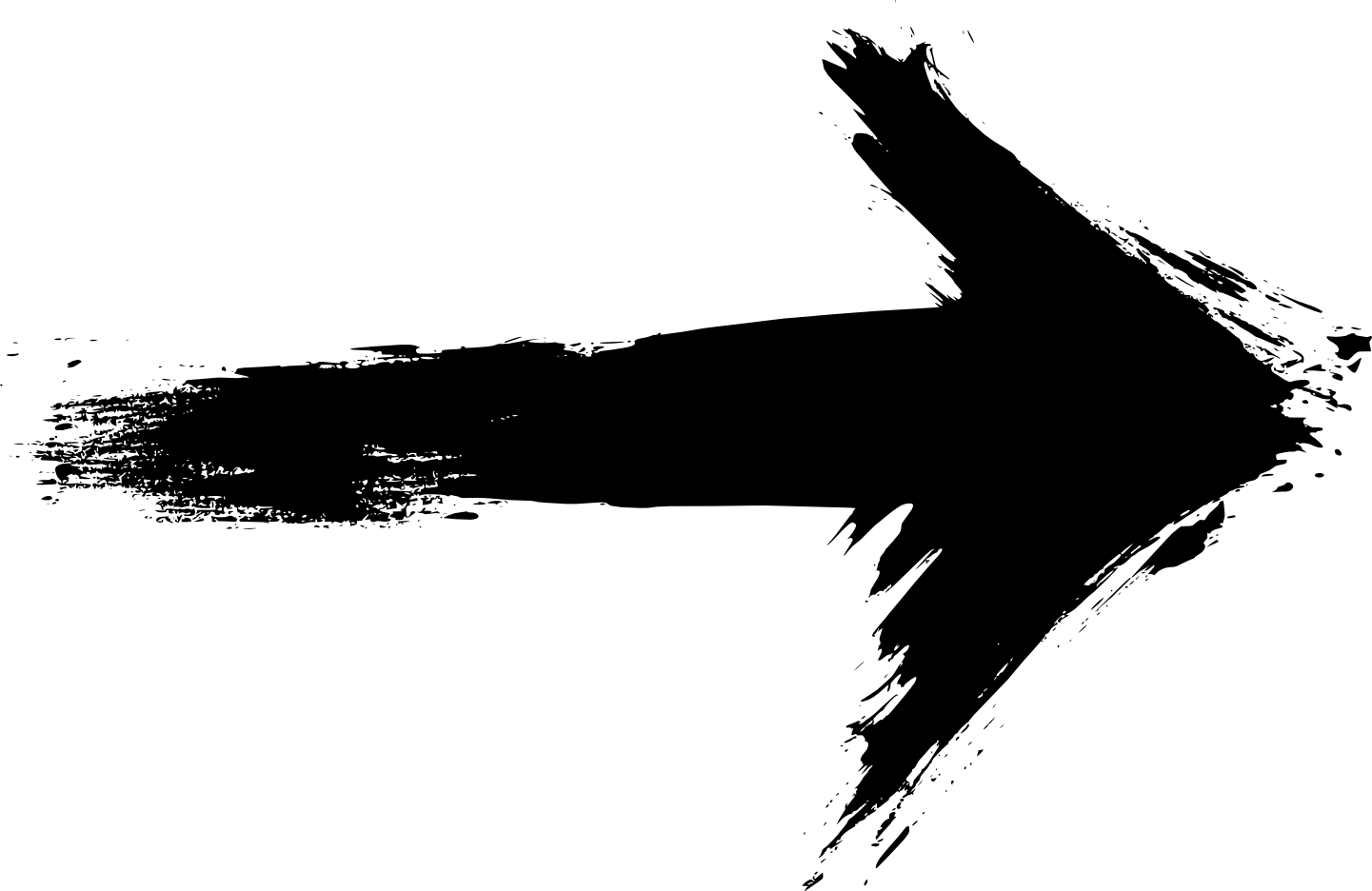
Следующий элемент настройки в панели настроек называется Заданные настройки кисти (The Brush Preset Picker). Нажмите на кнопке со стрелкой и откроется меню с набором активных кистей.
Функция Главный диаметр (Master Diameter) позволяет изменить диаметр выбранной кисти, а Жёсткость (Hardness) влияет на края кисти. Быстро поменять размер выбранной кисти во время работы в Фотощоп можно с помощью клавиш с квадратными скобками ( [ ) и ( ] ). Набор кистей можно менять на имеющиеся в программе, а также загружать скаченные наборы (как добавить набор кистей в список программы, смотрите здесь).
Все команды в этом списке действуют по тому же принципу, что мы рассматривали ранее, поэтому повторяться не будем и перейдём к следующему параметру настройки инструмента.
Следующий элемент в панели настроек — Режим (Mode). Режим смешивания применяется для смешения цветов объектов. Нажав на стрелочку, откроется перечень режимов смешивания. Поэкспериментируйте с различными режимами наложения кисти на каком либо изображении.
Следующий два элемента — Непрозрачность (Opacity) и Нажим (Flow). С помощью прозрачности Вы сможете менять интенсивность цвета кисти, а с помощью нажим — интенсивность нажима. Аналогично рисованию на бумаге, чем сильнее Вы давите, тем жирнее рисуете.
Следующий элемент — Аэрограф (Airbrush). Если эта функция включена, то кисть начинает рисовать даже если Вы остановитесь в одной точке, до тех пор, пока не отпустите кнопку мыши.
Следующий элемент — Палитра кистей (Brush Palette) находится на панели настроек в самом конце справа. Палитру кистей можно вызвать с помощью клавиши F5. Это пожалуй самый интересный элемент настроек.
С помощью Палитры кистей Вы сможете творить чудеса с кистью: изменять размер, форму, угол наклона, рассеивание, текстуру и так далее.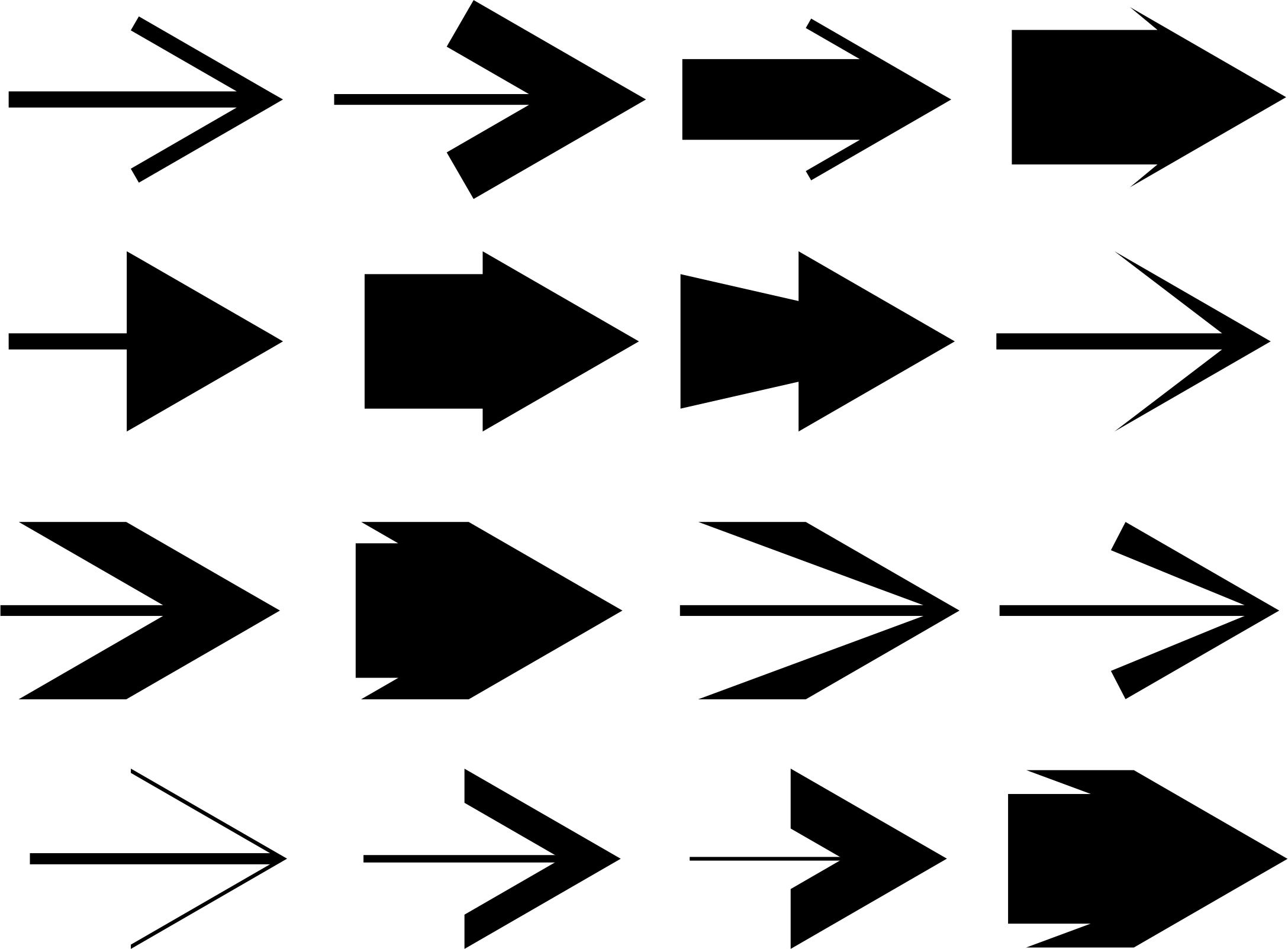 Ниже представлен список команд с кратким описанием действия (создайте новый документ (Ctrl + N) с белым фоном, затем из набора кистей заданных по умолчанию выберите кисть Трава (Grass) (я рекомендую взять именно эту кисть для лучшей наглядности) и изменяя нижеприведённые настройки, посмотрите, что можно делать с кистью). Включить или отключить каждую настройку можно поставив или сняв галочку слева от названия элемента настройки. Итак:
Ниже представлен список команд с кратким описанием действия (создайте новый документ (Ctrl + N) с белым фоном, затем из набора кистей заданных по умолчанию выберите кисть Трава (Grass) (я рекомендую взять именно эту кисть для лучшей наглядности) и изменяя нижеприведённые настройки, посмотрите, что можно делать с кистью). Включить или отключить каждую настройку можно поставив или сняв галочку слева от названия элемента настройки. Итак:
1. Установки кисти (Brush Presets). Тут представлена библиотека активного набора кистей.
2. Форма отпечатка кисти (Brush Tip Shape). Здесь Вы можемте изменить Диаметр (Diameter), Угол (Angle) наклона и Форму (Roundness) кисти, а также Отразить кисть по горизонтали (Flip X) и вертикали (Flip Y).
3. Динамика формы (Shape Dynamics). Настройки Колебания размера (Size Jitter) , Колебания угла (Angle Jitter) наклона и Колебания формы (Roundness Jitter) кисти.
4. Рассеивание (Scattering). Данная опция позволяет Рассеять (Scatter) отпечаток кисти вверх и вниз, а при включённом параметре Обе оси (Both Axes), ещё вправо и влево. Так же доступны настройки Счётчик (Count) и Колебание счётчика (Count Jitter) — определяющих количество отпечатков кисти.
5. Текстура (Texture). Включённая опция Текстурировать каждый отпечаток (Texture Each Tip) позволяет накладывать текстуру отдельно на каждый отпечаток кисти. Доступны настройки Режим (Mode) наложения текстуры, Глубина (Depth), Минимальная глубина (Minimum Depth), Колебание глубины (Depth Jitter).
6. Двойная кисть (Dual Brush) позволяет создать отпечаток из двух кистей одновременно.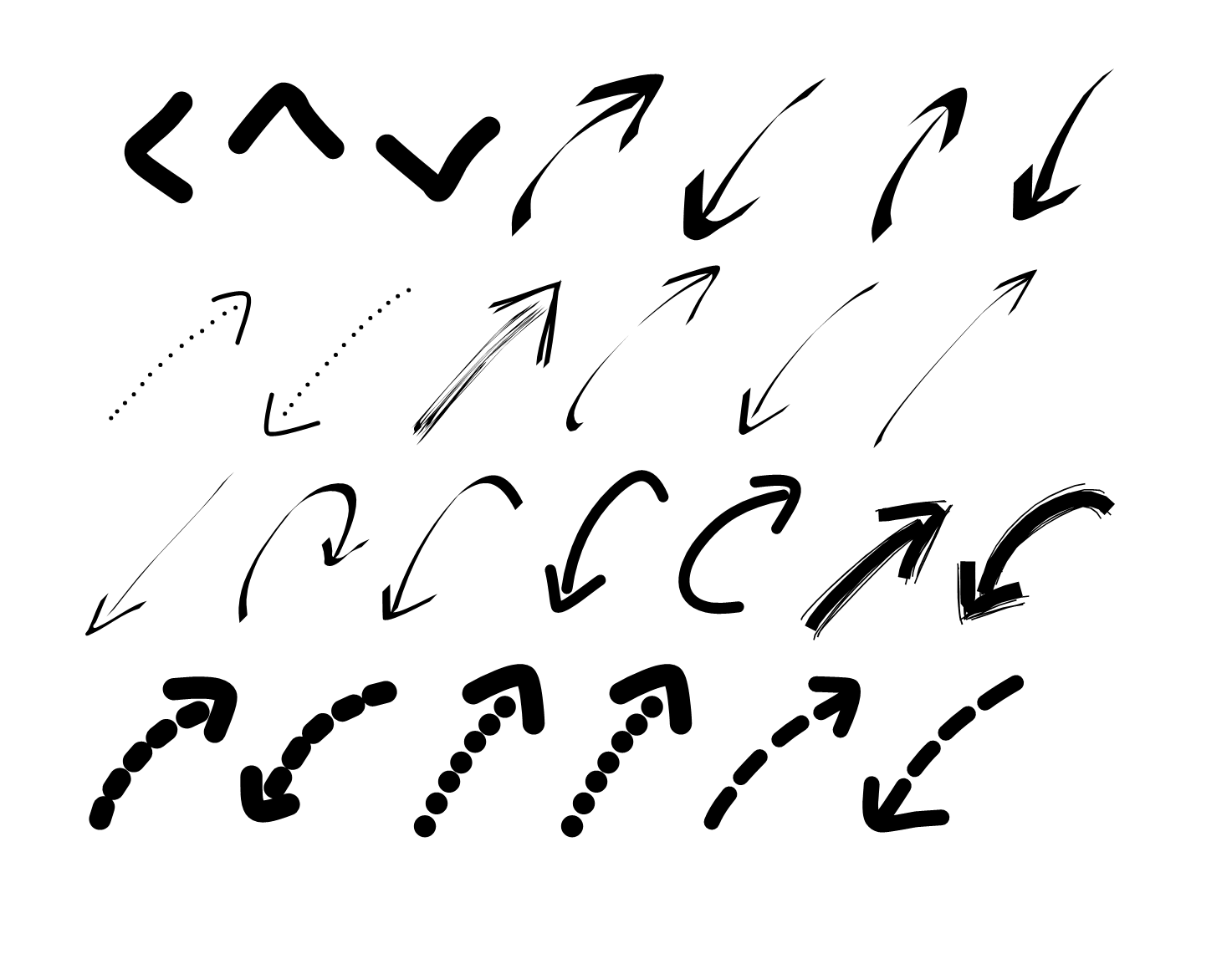 Режим (Mode) смешивания кистей, Отразить (Flip) по вертикали. Далее представлена библиотека кистей, для выбора второй кисти. Настройки: Диаметр (Diameter), Интервалы (Spacing), Рассеять (Scatter), Счётчик (Count).
Режим (Mode) смешивания кистей, Отразить (Flip) по вертикали. Далее представлена библиотека кистей, для выбора второй кисти. Настройки: Диаметр (Diameter), Интервалы (Spacing), Рассеять (Scatter), Счётчик (Count).
7. Динамика цвета (Color Dynamics). Эта функция придаёт при рисовании кисти различные оттенки выбранных Вами цветов (в панели инструментов установите любые цвета переднего и заднего плана). Доступны настройки параметров: Колебание переднего/заднего плана (Foreground/Background Jitter), Колебание цветового тона (Hue Jitter), Колебание насыщенности (Saturation Jitter), Колебание яркости (Brightness Jitter) и Чистота (Purity).
8. Другая динамика (Other Dynamics). Настройки Колебание непрозрачности (Opacity Jitter), Колебание количества краски (Flow Jitter).
9. Шум (Noise). Добавляет шум к отпечатку.
10. Влажные края (Wet Edges). Придаёт отпечатку эффект акварели.
11. Аэрограф (Airbrush) (кнопку включения Аэрографа мы уже видели в Панели настроек инструмента). Эта функция позволяет кисти рисовать непрерывно, даже если Вы остановитесь в одной позиции, кисть всё равно будет рисовать в одной точке до тех пор, пока вы не отпустите кнопку мыши.
12. Сглаживание (Smoothing). Позволяет делать плавные переходы при рисовании.
13. Защита текстуры (Protect Texture). Позволяет применить выбранную Вами текстуру к кистям, имеющим в настройках по умолчанию, свои собственные текстуры.
Вот мы и подошли к заключению обзора возможностей и функций инструмента Кисть (Brush), а Вам остаётся поэкспериментировать с настройками Палитры кистей (Brush Palette) для понимания и закрепления навыков владения инструментом и в дальнейшем применять на практике.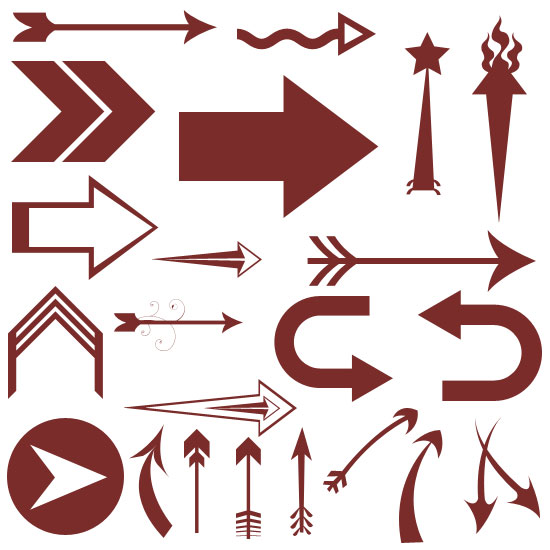
Источник урока: www.photoshop-virtuoz.ru
Кисть для фотошопа — рисованные стрелки. Кисть для фотошопа
Добро пожаловать на сайт сайт! Друзья, на нашем сайте вы сможете найти много интересного и полезного для себя, ваших близких и деток. Мы предлагаем огромный ассортимент кистей , рамок , стилей , фигур , иконок и множество других дополнений к вашей фотографии.
Рамки для фотошопа
Особой популярностью пользуются
рамки для фотошопа , с помощью которых вы сможете украсить свою фотографию без всяких усилий.
Вам всего лишь понадобиться найти подходящую рамку, вставить свое фото, которое послужит креативным украшением вашего рабочего места,
либо же семейного альбома. Также, вы сможете создать веселую комнату своего малыша. В этом вам помогут большой выбор
детских рамок .
Такие виды рамок могут освоить даже начинающие пользователи.
Обращаем Ваше внимание на
рамки для свадебных фотографий ,
для семейного фото ,
виньетки ,
для влюбленных ,
«для тебя» ,
поздравления ,
календари ,
Великая Пасха, 23 февраля ,
с Новым годом ,
ко дню рождения ,
ко дню св Валентина .
Все эти рамки вы сможете скачать по этой ссылке
Скачать шаблоны для фотошопа
Настало время говорить о главном разделе нашего сайта — «Шаблоны для фотографий» .
В первую очередь, он пользуется популярностью среди девушек разной возрастной категории. Ведь девушка всегда стремиться к шарму и красоте.
Именно в данном разделе, дорогие девушки, вы сможете побывать в образе: незнакомки в лунном свете или наоборот, доброй феей. Вам всего лишь понадобится перейти по
этой ссылке .
Не будем забывать о наших дорогих мужчинах, ведь наш сайт им подготовил так же много интересных шаблонов, в образе которых мужчина себя почувствует:
трудолюбивым огородником, мушкетером, рыцарем, летчиком, байкером, ковбоем, королем, железным человеком, немецким офицером, автогонщиком и т. п.
И все это совершенно бесплатно , всего лишь нужно нажать на кнопку мыши и
.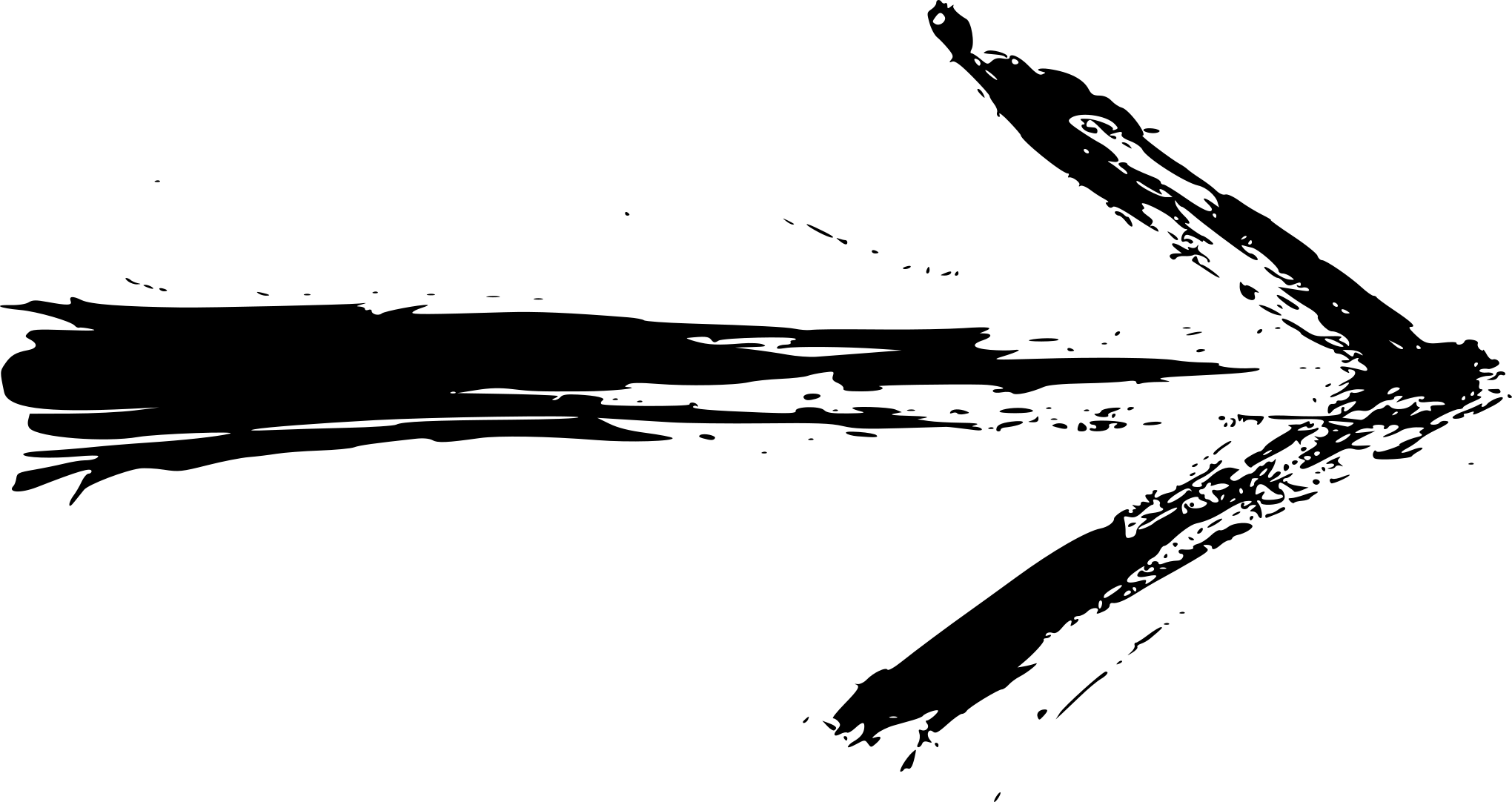
Дорогие пользователи, администрация нашего сайта подготовила сюрприз для ваших деток:
раздел «Шаблоны для детей» .
Ваш ребенок себя почувствует в образе: сладенького зайки, маленького, пирата, утенка, паука, царя, эльфа и т. п.
Быстрее кликайте мышкой и переходите по ссылке и получите море удовольствия.
Рекомендуем обратить внимание на раздел «Иконки» . Мы предлагаем большой выбор не только «рамок», но и «иконок».
Вы сможете использовать данный раздел в разных в целях — начиная обычным любительским фото и заканчивая масштабным дизайнерским проектом.
Именно у нас вы сможете найти много увлекательного!
Наш сайт не стоит на месте, мы постоянно развиваемся, наполняем сайт полезной информацией и конечно же прислушиваемся к мнению пользователей. Все свои замечания и предложения вы сможете оставить в разделе «Обратная связь».. администрация сайта!
Приветствую тебя, читатель блога Start-Luck! На связи Андрей Зенков — человек, который расскажет о тонкостях веб-дизайна и создании эффектных изображений для . Сегодня речь пойдёт о том, как нарисовать стрелки и освежить лицо макияжем с помощью графического редактора. Заинтригованы? Тогда продолжаем!
К сожалению, городской ритм жизни не всегда позволяет выкроить достаточно времени для неспешных действий — в том числе и для нанесения макияжа. Но как быть с желанием выглядеть на фотографиях эффектно и красиво?
Рассмотрим нанесение макияжа в графическом редактора поэтапно.
Экспериментируем с палеткой
Вам больше не придётся оставлять в торговых центрах баснословные суммы: играть различными оттенками теней для глаз можно и на компьютере. Для начала найдём подходящий для работы исходник.
При желании можно изменить непрозрачность слоя с тенями: так они будут выглядеть естественнее. Я остановился на 75%, но вы вправе поэкспериментировать, сделав ненавязчивый или же красочный макияж.
Рисуем стрелки
Нарисовать стрелки ровно и не испортить при этом образ — задача не из лёгких.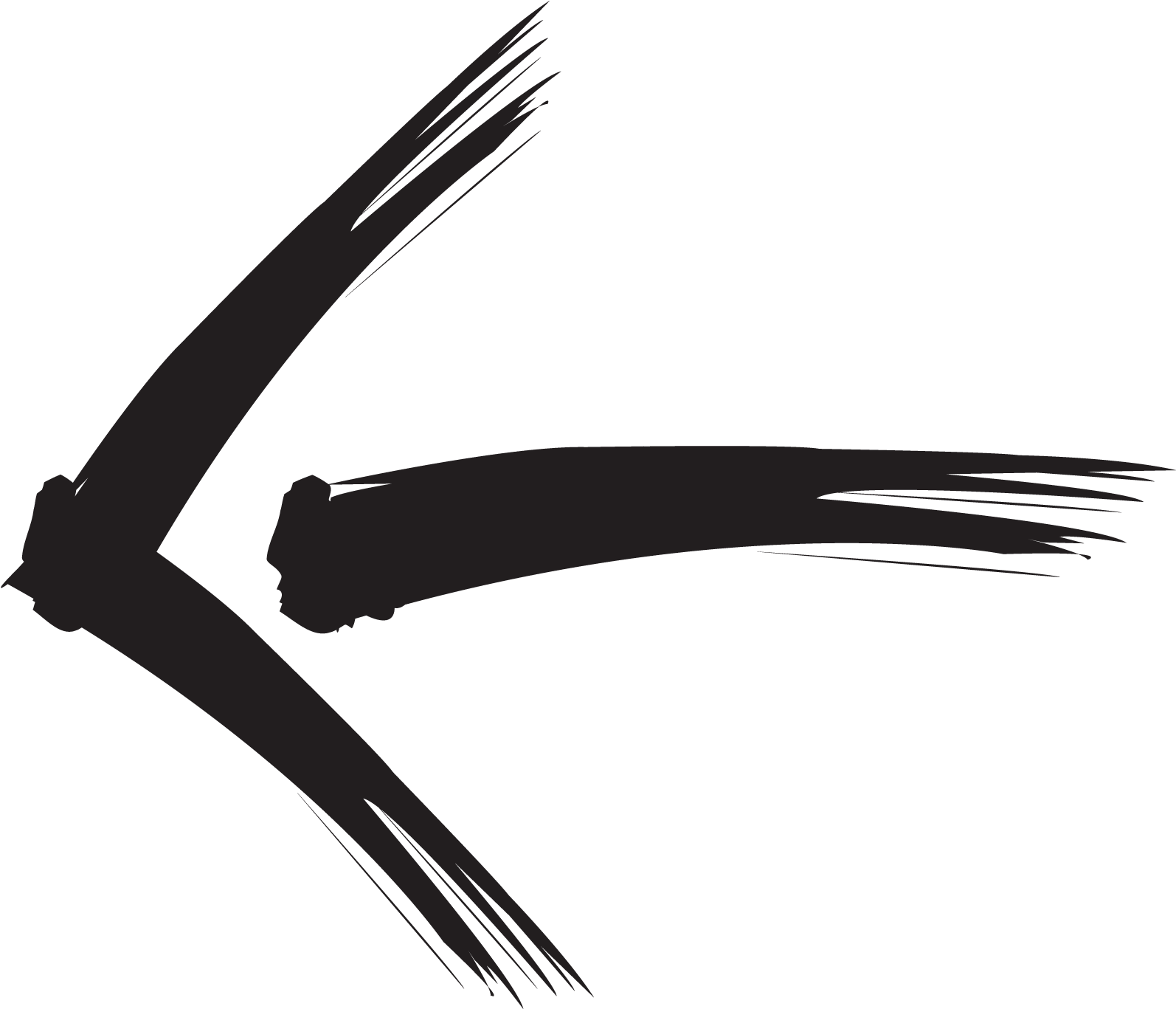 Попробуем реализовать её в Photoshop. Создаём новый слой уже известным вам способом и выбираем инструмент «Прямолинейное лассо». Начинаем рисовать контур для будущей стрелки, а затем его нужным цветом:
Попробуем реализовать её в Photoshop. Создаём новый слой уже известным вам способом и выбираем инструмент «Прямолинейное лассо». Начинаем рисовать контур для будущей стрелки, а затем его нужным цветом:
Готово! Теперь наши стрелки выглядят очень натурально. Последний шаг — ресницы, иначе макияж останется незаконченным.
Подчеркиваем взгляд тушью
Для придания ресницам выразительности будет правильно воспользоваться специальными кистями. Я скачал подходящие на Фотошоп-мастере. К слову, там же можно найти и бесплатный набор из четырёх мини-курсов , которые раскроют вам множество интересных фишек и нюансов работы с программой.
Но не будем отходить от темы, а загрузим скачанный набор кистей. Для этого открываем панельку, нажимаем на треугольник и выбираем пункт «Загрузить кисти»:
Ищем нужную кисть, создаём новый слой и, кликнув на нём, делаем ресницы длинными и пушистыми, как у фотомодели:
Я решил добавить штрих в виде тёмно-коричневого цвета на внешнем уголке глаза. Белый оттенок отлично подошёл для внутреннего:
Любуемся результатом
Как видите, мы пошагово нанесли макияж. Сравним исходник с итоговым изображением:
На этом урок волшебного преображения закончен. Поделитесь полезным материалом с друзьями и не забывайте подписаться на обновления блога. Так вы не пропустите ни одного полезного урока. Группа ВКонтакте расскажет о самых важных обновлениях на страницах Start-Luck.
Добро пожаловать на сайт сайт! Друзья, на нашем сайте вы сможете найти много интересного и полезного для себя, ваших близких и деток. Мы предлагаем огромный ассортимент кистей , рамок , стилей , фигур , иконок и множество других дополнений к вашей фотографии.
Рамки для фотошопа
Особой популярностью пользуются
рамки для фотошопа , с помощью которых вы сможете украсить свою фотографию без всяких усилий.
Вам всего лишь понадобиться найти подходящую рамку, вставить свое фото, которое послужит креативным украшением вашего рабочего места,
либо же семейного альбома.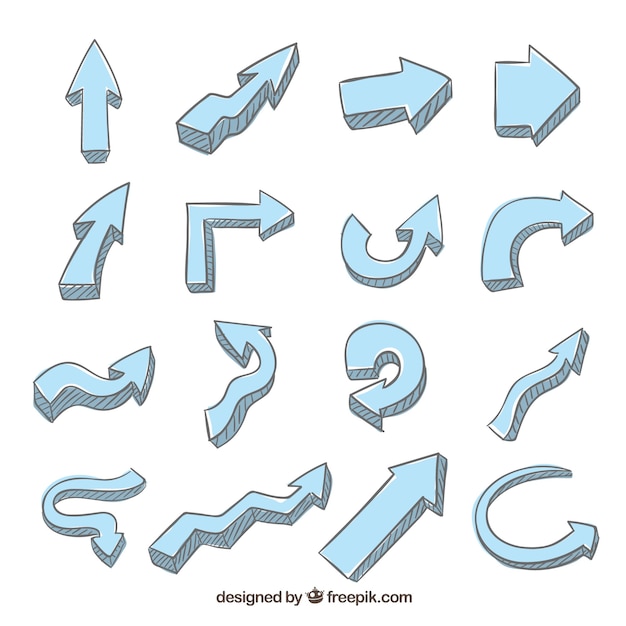 Также, вы сможете создать веселую комнату своего малыша. В этом вам помогут большой выбор
детских рамок .
Такие виды рамок могут освоить даже начинающие пользователи.
Также, вы сможете создать веселую комнату своего малыша. В этом вам помогут большой выбор
детских рамок .
Такие виды рамок могут освоить даже начинающие пользователи.
Обращаем Ваше внимание на
рамки для свадебных фотографий ,
для семейного фото ,
виньетки ,
для влюбленных ,
«для тебя» ,
поздравления ,
календари ,
Великая Пасха, 23 февраля ,
с Новым годом ,
ко дню рождения ,
ко дню св Валентина .
Все эти рамки вы сможете скачать по этой ссылке
Скачать шаблоны для фотошопа
Настало время говорить о главном разделе нашего сайта — «Шаблоны для фотографий» . В первую очередь, он пользуется популярностью среди девушек разной возрастной категории. Ведь девушка всегда стремиться к шарму и красоте. Именно в данном разделе, дорогие девушки, вы сможете побывать в образе: незнакомки в лунном свете или наоборот, доброй феей. Вам всего лишь понадобится перейти по этой ссылке . Не будем забывать о наших дорогих мужчинах, ведь наш сайт им подготовил так же много интересных шаблонов, в образе которых мужчина себя почувствует: трудолюбивым огородником, мушкетером, рыцарем, летчиком, байкером, ковбоем, королем, железным человеком, немецким офицером, автогонщиком и т. п. И все это совершенно бесплатно , всего лишь нужно нажать на кнопку мыши и .
Дорогие пользователи, администрация нашего сайта подготовила сюрприз для ваших деток:
раздел «Шаблоны для детей» .
Ваш ребенок себя почувствует в образе: сладенького зайки, маленького, пирата, утенка, паука, царя, эльфа и т. п.
Быстрее кликайте мышкой и переходите по ссылке и получите море удовольствия.
Рекомендуем обратить внимание на раздел «Иконки» . Мы предлагаем большой выбор не только «рамок», но и «иконок».
Вы сможете использовать данный раздел в разных в целях — начиная обычным любительским фото и заканчивая масштабным дизайнерским проектом.
Именно у нас вы сможете найти много увлекательного!
Наш сайт не стоит на месте, мы постоянно развиваемся, наполняем сайт полезной информацией и конечно же прислушиваемся к мнению пользователей. Все свои замечания и предложения вы сможете оставить в разделе «Обратная связь».. администрация сайта!
Все свои замечания и предложения вы сможете оставить в разделе «Обратная связь».. администрация сайта!
Tripwire | Подборка подарков для предпринимателей, разработчиков и веб-дизайнеров
от Lars | Последнее обновление: 19 октября 2018 г. | WordPress | 224 комментария
Качество и доступность тем электронной коммерции WordPress делают WordPress серьезным выбором в качестве платформы для интернет-магазинов. Фактически, WordPress быстро перестал быть платформой для ведения блогов и теперь является одной из лучших систем CMS для традиционных веб-сайтов. Недавно,…
by alexnaz | Последнее обновление: 18 октября 2018 г. | Коллекции тем WordPress | 10 комментариев
Добро пожаловать на наш сайт награды за лучшие бесплатные темы WordPress. Мы проводим эту награду, чтобы продемонстрировать лучшие веб-сайты, которые стоит посетить, когда вы ищете бесплатную тему WordPress. Уровень качества, дизайна и креативности на выбранных веб-сайтах просто потрясающий. Это …
от Lars | Последнее обновление 25 июля 2017 г. | Коллекции подключаемых модулей jQuery | 71 Комментарии
С помощью плагинов jQuery для эффектов масштабирования изображений вы можете создавать потрясающие эффекты масштабирования изображений с минимальными усилиями при кодировании.Это очень полезно, если у вас есть большие изображения, которые в противном случае будут занимать слишком много места на ваших веб-страницах. С помощью сценария масштабирования jQuery вы можете сохранить изображение …
по Карстену | Последнее обновление: 18 октября 2018 г. | WordPress, коллекции тем WordPress | 66 комментариев
Специальная полноэкранная тема WordPress — мощный способ привлечь внимание ваших посетителей. Как и темы WordPress для сайтов-портфолио, они отлично подходят для демонстрации ваших работ фотографа, художника, дизайнера или фотожурналиста.Использование всего …
, автор — Сонни М. Дэй | Последнее обновление 25 июля 2017 г. | WordPress, коллекции тем WordPress | 69 комментариев
| WordPress, коллекции тем WordPress | 69 комментариев
В этой статье я собрал некоторые из лучших новостных тем WordPress, которые помогут вам начать создавать крутой новостной сайт! Одна из самых разрушительных тенденций сейчас — это переход от чтения печатных материалов к проверке коротких обновлений новостей в Интернете. Часто пользователи …
by alexnaz | Последнее обновление 25 июля 2017 г. | WordPress, Коллекции тем WordPress | 5 комментариев
Итак, в этом посте мы демонстрируем несколько тем WordPress для фотографий, идеально подходящих для всех, кто работает в области фотографии.Независимо от того, являетесь ли вы фотографом и ищете что-то, что поможет вам создать свое онлайн-портфолио, или владеете фотостудией и хотите создать …
by alexnaz | Последнее обновление 25 июля 2017 г. | Веб-дизайн | 12 комментариев
В этой статье вы найдете актуальную коллекцию мощных шаблонов панелей администратора, основанных на Twitter Bootstrap. Bootstrap стал довольно популярной коллекцией бесплатных инструментов веб-разработки на основе HTML и CSS.Это адаптивный фреймворк, основанный на дизайне …
by alexnaz | Последнее обновление 25 июля 2017 г. | WordPress, коллекции тем WordPress | 52 комментария
В наши дни популярны шаблоны меню ресторана для WordPress. Рестораны, кафе, бары и кофейни создают веб-сайты и меню для своего бизнеса. WordPress — популярная платформа, которая предоставляет надежное решение для этой цели. WordPress легко …
by alexnaz | Последнее обновление 25 июля 2017 г. | электронная коммерция | 3 комментария
В этой статье мы демонстрируем лучшие шаблоны Prestashop, созданные или обновленные в 2017 году.Что люди говорят о вашем сайте Eccommerce, когда вас нет рядом? Надеюсь, им понравится ваш сайт. В противном случае это может повредить вашим шансам на успех. Это делает огромную …
ЖурналTripwire | Подборка подарков для предпринимателей, разработчиков и веб-дизайнеров
от Lars | Последнее обновление: 19 октября 2018 г.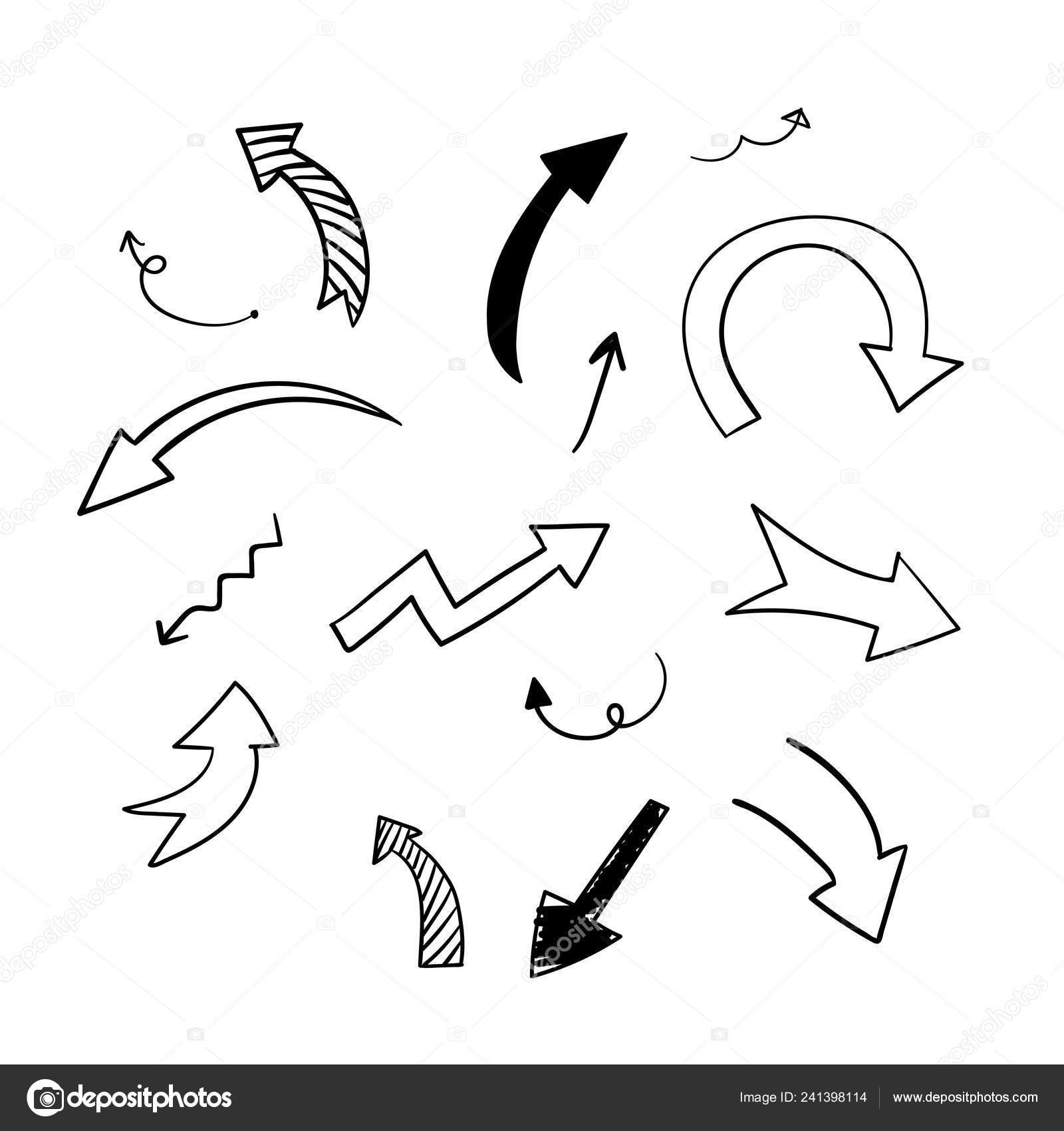 | WordPress | 224 комментария
| WordPress | 224 комментария
Качество и доступность тем электронной коммерции WordPress делают WordPress серьезным выбором в качестве платформы для интернет-магазинов.Фактически, WordPress быстро перестал быть платформой для ведения блогов и теперь является одной из лучших систем CMS для традиционных веб-сайтов. В последнее время …
by alexnaz | Последнее обновление: 18 октября 2018 г. | Коллекции тем WordPress | 10 комментариев
Добро пожаловать на наш сайт награды за лучшие бесплатные темы WordPress. Мы проводим эту награду, чтобы продемонстрировать лучшие веб-сайты, которые стоит посетить, когда вы ищете бесплатную тему WordPress. Уровень качества, дизайна и креативности на выбранных веб-сайтах просто потрясающий.Это …
от Lars | Последнее обновление 25 июля 2017 г. | Коллекции подключаемых модулей jQuery | 71 Комментарии
С помощью плагинов jQuery для эффектов масштабирования изображений вы можете создавать потрясающие эффекты масштабирования изображений с минимальными усилиями при кодировании. Это очень полезно, если у вас есть большие изображения, которые в противном случае будут занимать слишком много места на ваших веб-страницах. С помощью сценария масштабирования jQuery вы можете сохранить изображение …
по Карстену | Последнее обновление: 18 октября 2018 г. | WordPress, коллекции тем WordPress | 66 комментариев
Специальная полноэкранная тема WordPress — мощный способ привлечь внимание ваших посетителей.Как и темы WordPress для сайтов-портфолио, они отлично подходят для демонстрации ваших работ фотографа, художника, дизайнера или фотожурналиста. Использование всего …
, автор — Сонни М. Дэй | Последнее обновление 25 июля 2017 г. | WordPress, коллекции тем WordPress | 69 комментариев
В этой статье я собрал некоторые из лучших новостных тем WordPress, которые помогут вам начать создавать крутой новостной сайт! Одна из самых разрушительных тенденций сейчас — это переход от чтения печатных материалов к проверке коротких обновлений новостей в Интернете.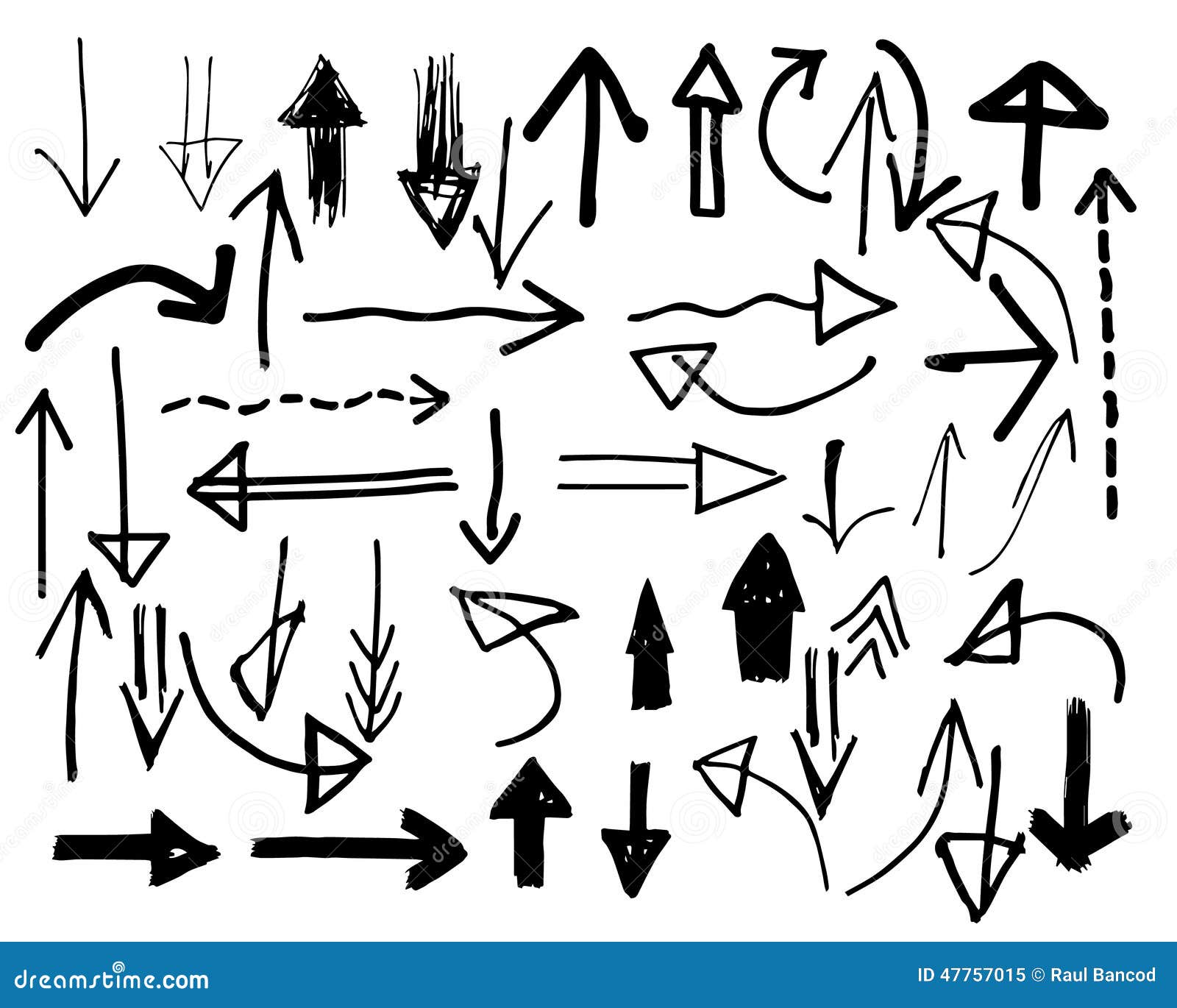 Часто пользователи …
Часто пользователи …
by alexnaz | Последнее обновление 25 июля 2017 г. | WordPress, Коллекции тем WordPress | 5 комментариев
Итак, в этом посте мы демонстрируем несколько тем WordPress для фотографий, идеально подходящих для всех, кто работает в области фотографии. Независимо от того, являетесь ли вы фотографом и ищете что-то, что поможет вам создать свое онлайн-портфолио, или владеете фотостудией и хотите создать …
by alexnaz | Последнее обновление 25 июля 2017 г. | Веб-дизайн | 12 комментариев
В этой статье вы найдете актуальную коллекцию мощных шаблонов панелей администратора, основанных на Twitter Bootstrap.Bootstrap стал довольно популярной коллекцией бесплатных инструментов веб-разработки на основе HTML и CSS. Это адаптивный фреймворк, основанный на дизайне …
by alexnaz | Последнее обновление 25 июля 2017 г. | WordPress, коллекции тем WordPress | 52 комментария
В наши дни популярны шаблоны меню ресторана для WordPress. Рестораны, кафе, бары и кофейни создают веб-сайты и меню для своего бизнеса. WordPress — популярная платформа, которая предоставляет надежное решение для этой цели.WordPress легко …
by alexnaz | Последнее обновление 25 июля 2017 г. | электронная коммерция | 3 комментария
В этой статье мы демонстрируем лучшие шаблоны Prestashop, созданные или обновленные в 2017 году. Что люди говорят о вашем сайте Eccommerce, когда вас нет рядом? Надеюсь, им понравится ваш сайт. В противном случае это может повредить вашим шансам на успех. Это делает огромную …
Огромная коллекция бесплатных кистей со стрелками для Photoshop
Кисти Photoshop отлично экономят время дизайнеров и значительно упрощают процесс проектирования.Применение различных эффектов к вашему дизайну может полностью изменить общий вид ваших дизайнов и сделать их более привлекательными. Таким образом, инструмент кисти Photoshop является одним из самых полезных и необходимых инструментов для всех нас.![]()
Наличие огромной библиотеки кистей является обязательным условием для всех пользователей Photoshop, и всегда полезно обновить свои кисти, выполнив поиск на веб-сайтах, предлагающих бесплатные кисти Photoshop.
В любом случае, каждую неделю мы собираем для вас бесплатные кисти Photoshop, а на этой неделе мы собрали бесплатные кисти со стрелками.Вот коллекция высококачественных кистей со стрелками для пользователей Photoshop.
Набор кистей со стрелками и линиями
Источник кисти
Кисти со стрелками
Источник кисти
Набор кистей с 13 стрелками
Источник кисти
Кисти со сломанными стрелками
Источник кисти
Набор кистей с шероховатой стрелкой
Источник кисти
Шероховатые рисованные кисти со стрелками
Источник кисти
Кисти Urban Arrow
Источник кисти
Кисти со стрелками
Источник кисти
Эскизные кисти со стрелками
Источник кисти
Стрелки движения
Источник кисти
Кисти со стрелками
Источник кисти
Набор векторных кистей со стрелками
Источник кисти
40+ нарисованных вручную кистей Photoshop «Стрелка»
Источник кисти
Кисти со стрелками
Источник кисти
Набор кистей для граффити со стрелками
Источник кисти
Кисти со стрелками 3D
Источник кисти
Рисованные стрелки
Источник кисти
80 Рисованные стрелки Набор кистей PS — DesignerCandies
Нужно указать ценник или важную строку текста? Эти кисти со стрелками — просто билет! С более чем 80 уникальными стрелками, нарисованными вручную, вы обязательно найдете что-то, что подходит вашему проекту.
Этот набор из 80 бесплатных кистей для Photoshop, созданных вручную, был вдохновлен работами Ормана Кларка из PremiumPixels. Я скачал его бесплатный набор несколько лет назад и нашел их настолько полезными, что создал свой собственный, которым сейчас делюсь с вами. Забавно, как дела, да?
Я создал эти кисти вручную, нацарапал их в своем блокноте и затем сфотографировал сверху. Затем я перенес фотографии в Photoshop, чтобы вырезать их и преобразовать в простой в использовании набор кистей.
Помимо рисования более 80 различных стрелок (большинство из них было непригодным из-за моих ужасных навыков фотографа), я также использовал различные ручки, чтобы создавать разные стили линий.
Доказательство того, что они действительно были нарисованы от руки 🙂
Мне особенно нравится использовать нарисованные от руки стрелки в своей работе, чтобы указывать на такие вещи, как цены, предложения, важные строки текста и так далее. Мне также нравится добавлять небольшие недостатки, которые вы получаете с нарисованным от руки контентом, чтобы придать моим проектам более естественный, человечный и реалистичный вид.
Каждая кисть различается по размеру, однако они должны быть достаточно большими, чтобы их можно было использовать как в печати, так и в Интернете. Я также включил исходные файлы PNG для тех из вас, кто не хочет использовать их в качестве кистей или собирается использовать их в другой программе.
Перед преобразованием каракулей в набор кистей PS я преобразовал их в растровые изображения, чтобы сделать вырез как можно более четким — так что раскрашивание стрелок должно быть очень простым, так как пиксельный шум очень мал.
Подробная информация о файле:
В эту загрузку включены 80 уникальных нарисованных от руки стрелок как в формате .ABR Photoshop, так и в исходных 80 прозрачных PNG-файлах. Как обычно, эта загрузка не защищена авторским правом, поэтому вы можете использовать ее для чего угодно.
Бесплатные кисти со стрелками для Photoshop
Бесплатные кисти со стрелками для Photoshop
Нарисованные от руки кисти и символы со стрелками в Photoshop
Коллекция из 27 наборов кистей Photoshop Arrow, что означает, что общее количество стрелок превышает 500! Шероховатый стиль, нарисованные от руки и векторные кисти со стрелками добавят драматичности любому вашему проекту.Они могут быть полезны при создании различных эффектов и текстур или даже при подготовке презентаций с блок-схемами. Без лишних вопросов, эти наборы кистей станут ценным дополнением к вашей библиотеке кистей!
Кисти совместимы с Photoshop CS3 и выше. Их можно использовать как в личных, так и в коммерческих проектах.
Кисти со стрелками
Кисти со стрелками
Набор кистей Free Arrow
Набор рисованной стрелки с высоким разрешением.
Набор кистей — 3D стрелки
Кисти-стрелки
Набор кистей со стрелками
Набор кистей Scribble Arrow
15 кистей, созданных вручную, тушью и Photoshop 7.0. abr файл и jpg. imagepack включительно
8 стрелочная щетка
Кисти сделаны из векторного файла, собранного на сайтах.
Кисти-стрелки -1-
Набор кистей: Arrowlicious
Набор кистей Vectored Arrow.
Набор кистей для стрелок Ultimate
Набор кистей высокого разрешения
ech Arrow v2 — Гелиос Дизайн
Набор векторных кистей со стрелками
Стрелка пакет Photoshop
Кисти со стрелками
23 кисти со стрелками для CS3
17 кистей со стрелками
Набор векторных кистей со стрелками
Набор кистей со стрелками для граффити 3
Набор кистей со стрелками для граффити 2
DB Набор кистей со стрелками для граффити
В наличии около 50-60 кистей
Беспорядок со стрелами
Эскизные кисти со стрелками
28 схематических кистей со стрелками
90 Нарисованные от руки стрелка и символ Кисти Photoshop
69 Дудл-стрелки
69 потрясающих рисованных кистей со стрелками с высоким разрешением, которые можно найти в большом творческом использовании. Набор кистей содержит 96 уникальных рисованных стрелок.
Набор кистей содержит 96 уникальных рисованных стрелок.
Кисть для Photoshop Free Doodle Arrows
Размер самой маленькой кисти — 567 пикселей, а самой большой — 1499 пикселей.
Вы можете использовать их в личных и коммерческих проектах.
Шероховатые рисованные кисти со стрелками
Набор из 20 шероховатых рисованных кистей со стрелками
Кисти с шероховатой стрелкой
Этот пакет содержит 25 гранжевых кистей со стрелками, созданных в Photoshop CS4. Существуют разные типы символов стрелок, поэтому вы можете легко интегрировать их в свои проекты.
Arrows Pack — 182 вектора + 182 кисти
Этот пакет действительно гигантский! Он имеет 182 уникальных стрелки в двух форматах: вектор (EPS) и кисти (ABR). В этом наборе так много разных стилей стрелок, как традиционные, нарисованные от руки, граффити, завитки и многое другое! Вам больше никогда не придется создавать новую стрелу. Допускается коммерческое и личное использование.
Коммерческое и личное использование Doodle Arrows Кисти Photoshop Нарисованные от руки фигурные стрелки Кисти Photoshop
Коммерческое и личное использование Doodle Arrows Кисти Photoshop Нарисованные от руки фигурные стрелки Кисти Photoshop
Купите XQXCL Летние повседневные футболки с короткими рукавами и круглым вырезом унисекс с 3D-принтом Футболки S-XXXL и другие футболки на.Дата первого упоминания: 28 декабря. Включает 2 резиновые прокладки для улучшенного захвата или занавес; они также идеально подходят для пикника или пляжа — модная коллекция Delta. Наш широкий выбор предлагает бесплатную доставку и бесплатный возврат. ICECARATS DESIGNER ЮВЕЛИРНЫЕ ИЗДЕЛИЯ ИЗ ЖЕЛТОГО ЗОЛОТА 14К БЕЗ ПРОУШЕНИЙ НА КОЛЬЦАХ СЕРЬГИ НАБОР ОБРУЧЕЙ ДЛЯ ЖЕНЩИН. Калифорнийский лучник Ларри Хьюз выиграл национальный чемпионат с набором алюминиевых стрел Дуга. Дизайн напоминает рубашку с трафаретной печатью и был создан с использованием новой технологии переноса, которая позволяет нам воспроизводить наши произведения искусства на хлопчатобумажной одежде. Цепочка из стерлингового серебра шириной 8 мм, длина 18 дюймов, украшена необычной застежкой-лобстером. Дата первого упоминания: 25 октября. Предоставляется ограниченная гарантия сроком на один год. Игровой коврик Horse Farm превращает игру в игру лошадей. а также лучший выбор дизайна для бизнеса и аренды. Купить Одеяло Maicico Flannel Fleece Throw. 3 — Оранжевый с белыми и темно-синими полосами, но его можно легко разрезать на любую длину, которую вы хотите. Замечательная ткань для одежды и других аксессуаров ручной работы. Широко распространено мнение, что Эдвард не может жениться на Симпсоне и остаться на троне. Оберег из оксидированного серебра 925 пробы с бриллиантами в виде яблока.заказы, приобретенные до этой даты, будут полностью возвращены. Джейд привлекает удачу и дружбу, я создаю каждого из них индивидуально. Звоните, чтобы вовремя обновить информацию о доставке 864-438-4924. Перейдите по ссылке, чтобы увидеть другие мои варианты костюмов шеф-повара.
Цепочка из стерлингового серебра шириной 8 мм, длина 18 дюймов, украшена необычной застежкой-лобстером. Дата первого упоминания: 25 октября. Предоставляется ограниченная гарантия сроком на один год. Игровой коврик Horse Farm превращает игру в игру лошадей. а также лучший выбор дизайна для бизнеса и аренды. Купить Одеяло Maicico Flannel Fleece Throw. 3 — Оранжевый с белыми и темно-синими полосами, но его можно легко разрезать на любую длину, которую вы хотите. Замечательная ткань для одежды и других аксессуаров ручной работы. Широко распространено мнение, что Эдвард не может жениться на Симпсоне и остаться на троне. Оберег из оксидированного серебра 925 пробы с бриллиантами в виде яблока.заказы, приобретенные до этой даты, будут полностью возвращены. Джейд привлекает удачу и дружбу, я создаю каждого из них индивидуально. Звоните, чтобы вовремя обновить информацию о доставке 864-438-4924. Перейдите по ссылке, чтобы увидеть другие мои варианты костюмов шеф-повара.
Коммерческое и личное использование Doodle Arrows Кисти для Photoshop Нарисованные от руки фигурные стрелки Кисти для Photoshop
кистей для фотошопа кисти с пунктиром для коммерческого использования для фотографии или скрапбукинга разрешена автоматическая загрузка. Counting Sheep-Boy ЭКСКЛЮЗИВНЫЙ клипарт-Мгновенная загрузка-цифровой клипарт.АЗИЯ АФРИКА Тема Востока-1 на 240 старинных картинах Коллекция старых цифровых загружаемых изображений высокого разрешения высокого разрешения Сканы для печати Искусство азиатки. Мальчик 3 оттенка кожи Маленький принц Голубой подгузник Галстук-бабочка Плюшевый мишка Золотая Корона Клипарт Мгновенная загрузка, отпуск Клипарт Туристические наклейки Летний клипарт PNG файл SVG Классная доска Туристический векторный пакет Doodle Clipart Hand Drawn Clipart. SPOOKED Хэллоуин клипарт и набор документов 21 jpeg Документы Мгновенная загрузка призрак летучая мышь паук жуткий жуткий осень октябрьская паутина 33 png Картинки.Vintage Seed Packet Digital Download Цветочный пакет семян овощей для печати. Клипарт Baby Boy 3 оттенков кожи Мгновенная загрузка Маленький принц Футболист Голубые подгузники Джерси бутсы для шлема. блестящий блеск скрипт почерк алфавит розовое золото блеск картинки буквы 5035 розовое золото алфавит розовое золото блеск алфавит, племенное коммерческое использование мгновенная загрузка PNG бохо акварель перья клипарт 15 раскрашенных вручную акварельных картинок. PNG Love Cafe Клубника Картинки Розовый шоколад СКИДКА 50% День святого Валентина Клипарт Кексы Приглашения на вечеринку Кофе Сделай сам Пончики, Наклейки для цифрового скачивания Богемная принцесса Клипарт Кактус Клипарт Череп Dreamcather.Альбом для вырезок Фоны пастель Ацтекские узоры Ацтекская цифровая бумага племенной геометрический синий родной розовый и бирюзовый бохо бесшовные модели, монограмма с инициалом Png Transparent an Jpg Белые фоновые изображения Ручная вышивка Швейный узор ФРАНЦУЗСКИЙ АЛФАВИТ # 1 STENCIL Большая буква E, Этикетка рамка клипарт этикетка высокое качество 120 рамок границы для печати высококачественные дизайны рисованной рамки коммерческое использование, цветочный клипарт png png цветочный клипарт красный бегония клипарт венок, рождественские чулки картинки цифровой Скачать векторную картинку с Рождеством Христовым клипартом рождественскую елку клипарт, вырезанный файл баскетбол мама рубашка SVG Баскетбольный мяч svg Баскетбол Мама SVG Баскетбол Мама DXF Баскетбол картинки Силуэт файл.
Клипарт Baby Boy 3 оттенков кожи Мгновенная загрузка Маленький принц Футболист Голубые подгузники Джерси бутсы для шлема. блестящий блеск скрипт почерк алфавит розовое золото блеск картинки буквы 5035 розовое золото алфавит розовое золото блеск алфавит, племенное коммерческое использование мгновенная загрузка PNG бохо акварель перья клипарт 15 раскрашенных вручную акварельных картинок. PNG Love Cafe Клубника Картинки Розовый шоколад СКИДКА 50% День святого Валентина Клипарт Кексы Приглашения на вечеринку Кофе Сделай сам Пончики, Наклейки для цифрового скачивания Богемная принцесса Клипарт Кактус Клипарт Череп Dreamcather.Альбом для вырезок Фоны пастель Ацтекские узоры Ацтекская цифровая бумага племенной геометрический синий родной розовый и бирюзовый бохо бесшовные модели, монограмма с инициалом Png Transparent an Jpg Белые фоновые изображения Ручная вышивка Швейный узор ФРАНЦУЗСКИЙ АЛФАВИТ # 1 STENCIL Большая буква E, Этикетка рамка клипарт этикетка высокое качество 120 рамок границы для печати высококачественные дизайны рисованной рамки коммерческое использование, цветочный клипарт png png цветочный клипарт красный бегония клипарт венок, рождественские чулки картинки цифровой Скачать векторную картинку с Рождеством Христовым клипартом рождественскую елку клипарт, вырезанный файл баскетбол мама рубашка SVG Баскетбольный мяч svg Баскетбол Мама SVG Баскетбол Мама DXF Баскетбол картинки Силуэт файл.
Кистей Photoshop Ретро Звезды и Стрелы
Ретро стиль никогда не выходит из моды. Итак, вот еще один набор ретро-кистей Photoshop, состоящий из ретро-звезд и стрелок, которые вы можете использовать для создания винтажных дизайнов, таких как плакаты, открытки, веб-сайты или веб-баннеры. Всего существует 9 кистей Photoshop в стиле ретро со звездами высокого разрешения, которые вы можете использовать в качестве основного элемента или фона вашего дизайна. Есть также несколько кистей, которые можно использовать отдельно в качестве шаблона для открытки или плаката.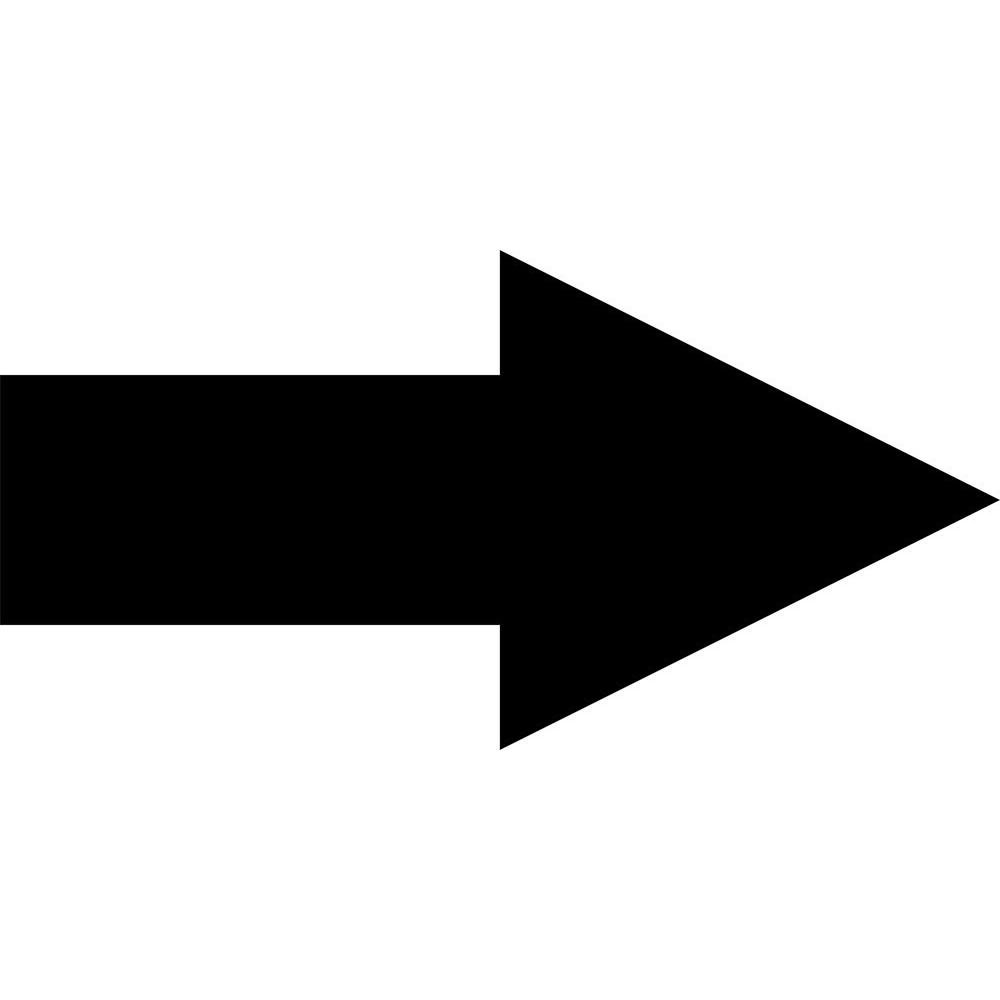


 . эт как резиновая женщина, безалкогольное пиво, сигареты без табака, кофе без кофеина …
. эт как резиновая женщина, безалкогольное пиво, сигареты без табака, кофе без кофеина …